µTorrent Portable 2024: 최신 버전의 uTorrent 애플리케이션

µTorrent Portable, 최신 버전의 휴대용 uTorrent를 사용하여 컴퓨터에 아무것도 설치하지 않고도 쉽게 다운로드 할 수 있습니다.
uTorrent 는 오늘날 컴퓨터, Windows , Linux , macOS 와 같은 가장 널리 사용되는 운영 체제 및 Android 와 같은 모바일 플랫폼 에서 가장 많이 사용되는 다운로드 소프트웨어 중 하나입니다 . UTorrent는 이제 소프트웨어가 컴퓨터에 설치되어 있지 않을 때 사용자를 도와주는 웹 버전도 제공합니다.
여전히 설치되어 있어야하지만, uTorrent 웹 버전은 Torrent 파일 링크를 끌어서 놓으면 사용자가 더욱 편리하게 다운로드 할 수 있도록 도와줍니다. 기본 브라우저에서 자동으로 열립니다. 컴퓨터에서 uTorrent 웹 버전을 사용하는 방법은 다음과 같습니다.
Windows 용
uTorrent macOS 용
uTorrent Linux 용
uTorrent Android 용 uTorrent
1 단계 : 방문 다운로드 버튼 위 및 클릭 다운로드 한 다음 링크를 선택 접근 이 uTorrent 웹 버전.

2 단계 : 다음으로 uTorrent 웹 버전의 설치 파일을 클릭하십시오.

먼저 다음을 클릭하십시오 .

다음과 다음 은 제조업체의 조건에 동의합니다.
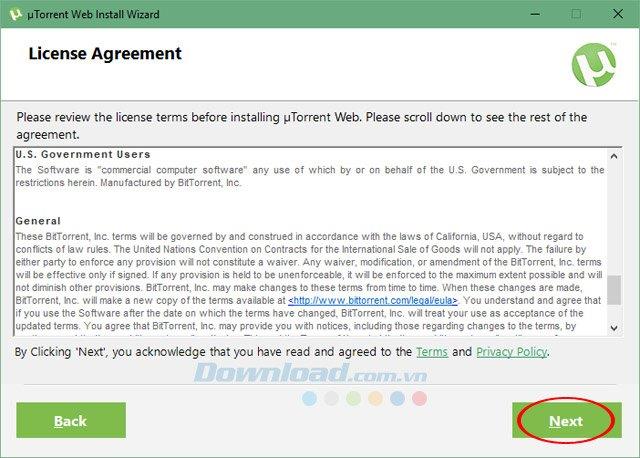
이 시점에서 Ad-Aware Web Companion 소프트웨어 를 설치하지 않으려면 거부를 클릭하십시오.이 소프트웨어 는 고급 웹 보호 기능으로 시스템의 보안을 향상시킵니다. 또한이 응용 프로그램은 사기와 싸우고 악성 개체로부터 브라우저를 공격하려는 시도를 방지합니다.
설치하려면 수락을 클릭 하고 uTorrent 웹 설치 프로세스 중에 Ad-Aware Web Companion도 설치됩니다.
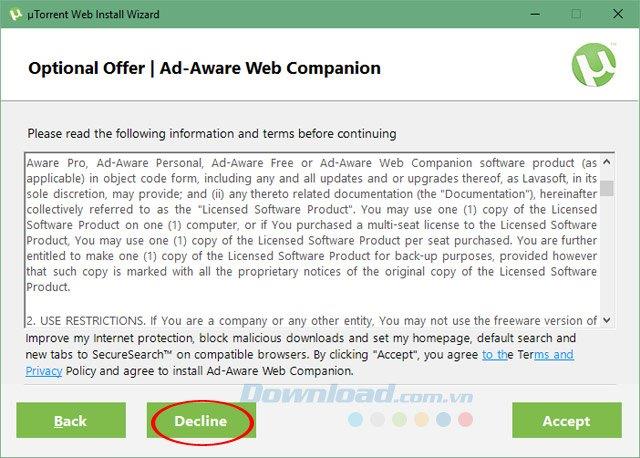
이전과 마찬가지로이 단계에서는 Avast Free Antivirus 를 설치하는 것입니다 .이 소프트웨어는 웹 서핑, 파일 다운로드, 소셜 네트워크 액세스 및 온라인 게임시 안전을 보장하는 컴퓨터 보호 소프트웨어입니다.
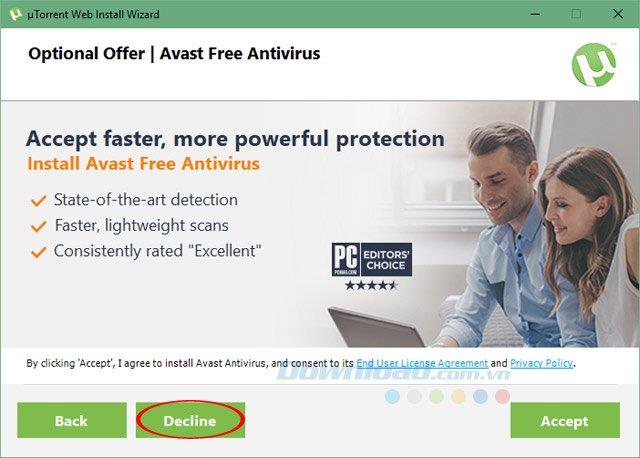
마지막으로 웹 버전의 uTorrent가 설치 될 때까지 기다렸다가 Finish를 클릭하십시오 .
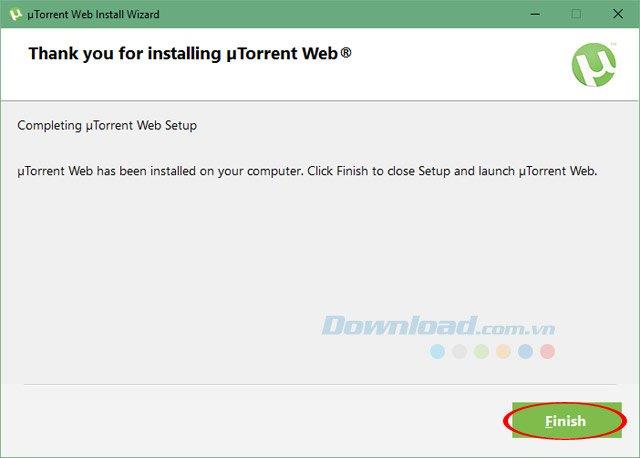
3 단계 : 그런 다음 바탕 화면으로 이동 하면 uTorrent 웹 아이콘이 표시됩니다. uTorrent의 웹 버전을 시작하려면 클릭하십시오

4 단계 : uTorrent 웹을 처음 사용할 때 uTorrent 웹을 기본 토렌트 파일 다운로더로 설정할지 묻는 메시지가 표시되면 예를 클릭 하고 기본값 을 기본값 으로 설정하고 기본값을 설정하지 않으려면 아니오, 감사를 클릭하십시오 .
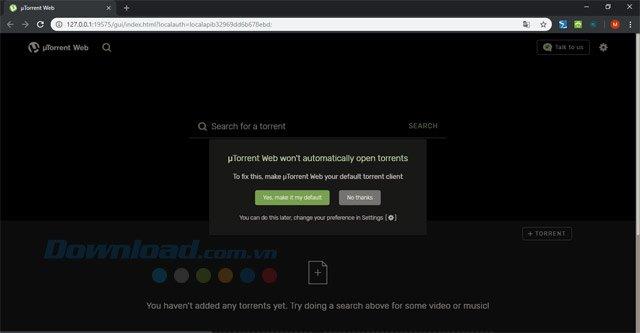
여기에는 두 가지 주요 옵션이 있습니다. 웹에서 자석 클릭 링크에서 토렌트 파일 링크를 찾은 다음 컴퓨터에서 사용할 수 있는 토렌트 파일을 사용하여 파일을 컴퓨터에서 다운로드하십시오.

자석 링크에서 하나 검색을 클릭 한 다음, 온라인으로 토렌트 링크를 찾으려는 소프트웨어, 영화, 문서의 이름을 입력하십시오. 그런 다음 uTorrent는 다운로드하려는 소프트웨어, 영화, 문서의 토렌트 파일 링크를 찾습니다. 토런트 파일을 다운로드 할 수있는 링크를 얻으려면 링크 중 하나를 클릭하십시오.
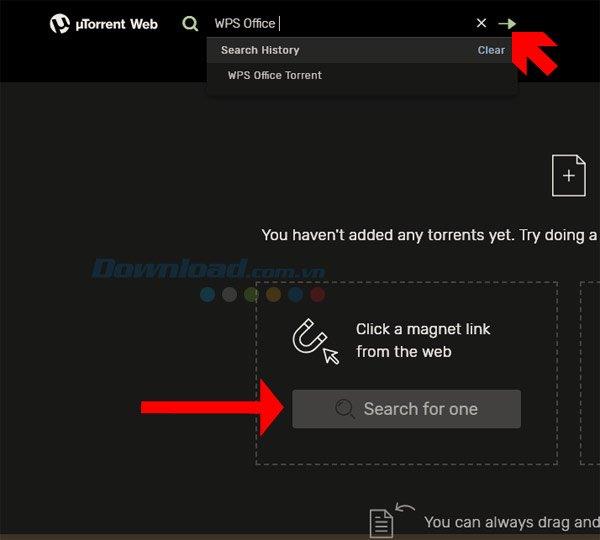
두 번째는 컴퓨터에서 다운로드 할 수있는 토렌트 파일을 열고 .torrent 확장자를 가진 모든 파일을 uTorrrent 웹에서 자동으로 식별하는 옵션입니다. 토렌트 파일을 선택하고 열기 를 클릭하기 만하면 됩니다.
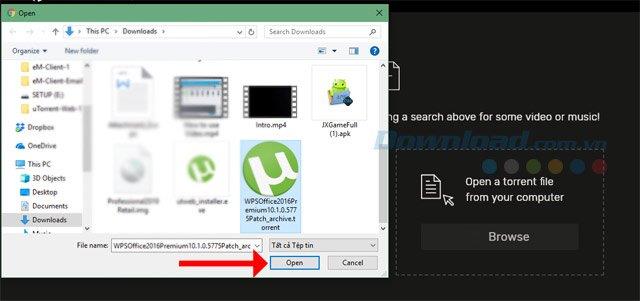
그런 다음 다운로드 목록에 다운로드하려는 파일 이 표시 되고 파일 을 클릭 하여 다운로드 한 토렌트 파일의 파일 세부 정보를 표시 할 수 있습니다 . 다운로드를 일시 중지하려면 다운로드 열에서 파일을 하나만 꺼야합니다 .

uTorrent 웹 사이트에 Magnet 링크 를 추가 하고 다운로드하려면 약간 큰 + Torrent 아이콘 , 소프트웨어, 영화 또는 게임을 클릭 하면 Torrent 링크 또는 링크가 Magnet 링크로 이동 한 것을 볼 수 있습니다. 상자에 붙여 넣고 Torrent 추가를 클릭 하여 다운로드하십시오.
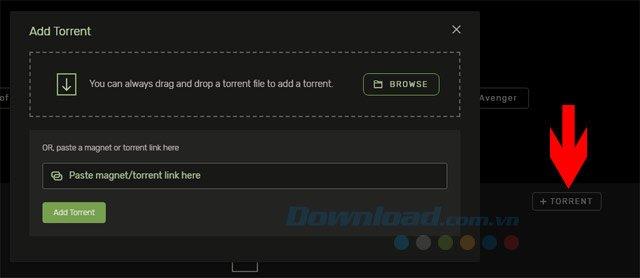
uTorrent 웹의 설정을 편집하려면 Talk to us 옆에있는 톱니 바퀴 아이콘을 클릭하여 편집하십시오.
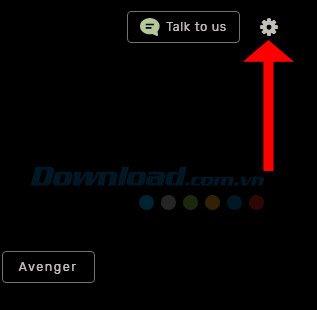
여기에서 uTorrent Web의 언어를 선택하고 파일이 다운로드되는 디렉토리를 변경할 수 있습니다. 다음 두 가지 옵션은 컴퓨터가 시작할 때 자동으로이 uTorrent 웹을 실행 하고 새 탭에서 각 토런트를 엽니 다.
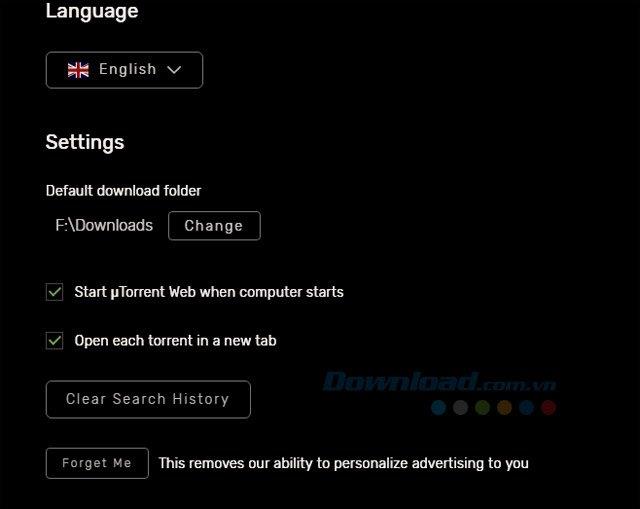
위의 내용은 uTorrent 웹 버전 사용에 대한 안내서이며,이 버전의 uTorrent 기능은 간단하지만 다른 방법으로 전체 토렌트 링크를 다운로드 할 수 있습니다. 토렌트 파일을 다운로드하는 경우 TOP 10 최고의 토렌트 다운로드 소프트웨어 기사에서 토렌트 파일을 다운로드하는 도구 목록을 참조 할 수 있습니다 .
삼성폰에서 Galaxy AI를 더 이상 사용할 필요가 없다면, 매우 간단한 작업으로 끌 수 있습니다. 삼성 휴대폰에서 Galaxy AI를 끄는 방법은 다음과 같습니다.
인스타그램에 AI 캐릭터를 더 이상 사용할 필요가 없다면 빠르게 삭제할 수도 있습니다. 인스타그램에서 AI 캐릭터를 제거하는 방법에 대한 가이드입니다.
엑셀의 델타 기호는 삼각형 기호라고도 불리며, 통계 데이터 표에서 많이 사용되어 숫자의 증가 또는 감소를 표현하거나 사용자의 필요에 따라 모든 데이터를 표현합니다.
모든 시트가 표시된 Google 시트 파일을 공유하는 것 외에도 사용자는 Google 시트 데이터 영역을 공유하거나 Google 시트에서 시트를 공유할 수 있습니다.
사용자는 모바일 및 컴퓨터 버전 모두에서 언제든지 ChatGPT 메모리를 끌 수 있도록 사용자 정의할 수 있습니다. ChatGPT 저장소를 비활성화하는 방법은 다음과 같습니다.
기본적으로 Windows 업데이트는 자동으로 업데이트를 확인하며, 마지막 업데이트가 언제였는지도 확인할 수 있습니다. Windows가 마지막으로 업데이트된 날짜를 확인하는 방법에 대한 지침은 다음과 같습니다.
기본적으로 iPhone에서 eSIM을 삭제하는 작업도 우리가 따라하기 쉽습니다. iPhone에서 eSIM을 제거하는 방법은 다음과 같습니다.
iPhone에서 Live Photos를 비디오로 저장하는 것 외에도 사용자는 iPhone에서 Live Photos를 Boomerang으로 매우 간단하게 변환할 수 있습니다.
많은 앱은 FaceTime을 사용할 때 자동으로 SharePlay를 활성화하는데, 이로 인해 실수로 잘못된 버튼을 눌러서 진행 중인 화상 통화를 망칠 수 있습니다.
클릭 투 두(Click to Do)를 활성화하면 해당 기능이 작동하여 사용자가 클릭한 텍스트나 이미지를 이해한 후 판단을 내려 관련 상황에 맞는 작업을 제공합니다.
키보드 백라이트를 켜면 키보드가 빛나서 어두운 곳에서 작업할 때 유용하며, 게임 공간을 더 시원하게 보이게 할 수도 있습니다. 아래에서 노트북 키보드 조명을 켜는 4가지 방법을 선택할 수 있습니다.
Windows 10에 들어갈 수 없는 경우, 안전 모드로 들어가는 방법은 여러 가지가 있습니다. 컴퓨터를 시작할 때 Windows 10 안전 모드로 들어가는 방법에 대한 자세한 내용은 WebTech360의 아래 기사를 참조하세요.
Grok AI는 이제 AI 사진 생성기를 확장하여 개인 사진을 새로운 스타일로 변환합니다. 예를 들어 유명 애니메이션 영화를 사용하여 스튜디오 지브리 스타일의 사진을 만들 수 있습니다.
Google One AI Premium은 사용자에게 1개월 무료 체험판을 제공하여 가입하면 Gemini Advanced 어시스턴트 등 여러 업그레이드된 기능을 체험할 수 있습니다.
iOS 18.4부터 Apple은 사용자가 Safari에서 최근 검색 기록을 표시할지 여부를 결정할 수 있도록 허용합니다.














